□ Пятое поле — это настоящее имя пользователя. Может быть не заполнено, а может содержать фамилию, имя и отчество пользователя — все зависит от педантичности администратора системы, т. е. от вас. Если вы работаете за компьютером в гордом одиночестве, то, думаю, свою фамилию вы не забудете. А вот если ваш компьютер — сервер сети, тогда просто необходимо указать фамилию, имя и отчество каждого пользователя, а то, когда придет время обратиться к пользователю по имени, вы его и не вспомните (попробуйте запомнить 500 фамилий и имен!).
□ Шестое поле содержит имя домашнего каталога. Обычно это каталог /home/<���имя_пользователя>.
□ Последнее поле — имя командного интерпретатора, который будет обрабатывать введенные вами команды, когда вы зарегистрируетесь в консоли.
Во-вторых, при создании пользователя формируется каталог /home/ <���имя_пользователя>, в который копируется содержимое каталога /etc/skel.
Каталог /etc/skel содержит «джентльменский набор» — файлы конфигурации по умолчанию, которые должны быть в любом пользовательском каталоге. Название каталога skel (от англ. skeleton) полностью оправдывает себя — он действительно содержит «скелет» домашнего каталога пользователя.
6.5. Привилегии (права) пользователя
Теперь попробуем изменить привилегии (права) пользователя. Нажмите кнопку Changeнапротив поля Тип учетной записи(см. рис. 6.8). В открывшемся окне (рис. 6.9) вы можете выбрать тип учетной записи: Administrator(администратор) или Desktop user(обычный пользователь). Администратор может делать все, включая установку и обновление программ. А обычный пользователь не может устанавливать программы и изменять параметры, затрагивающие всю систему и профили других пользователей, он может изменять только свои собственные настройки.
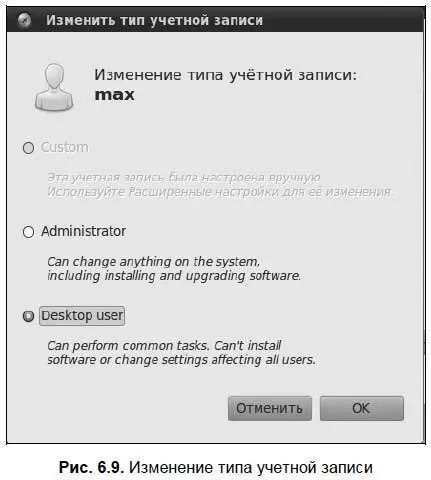
Примечание
По сути, меню Система | Администрированиене представляет никакого интереса для обычных пользователей, потому что ничего изменить они там не смогут. Однако они могут использовать конфигураторы из меню Система | Параметры.
Нажмите в окне Настройки пользователей(см. рис. 6.8) кнопку Дополнительные настройки. В открывшемся окне на вкладке Права пользователя(рис. 6.10) вы можете задать привилегии пользователя.

Включите права Использовать аудио-устройства(иначе при работе под созданным пользователем не будет звука) и Подключаться к беспроводным и проводным сетям(иначе не сможете подключиться к сети).
На вкладке Дополнительно(рис. 6.11) вы можете задать основную группу пользователя, его командный интерпретатор, домашний каталог и ID. Однако вряд ли вы будете изменять эти параметры.
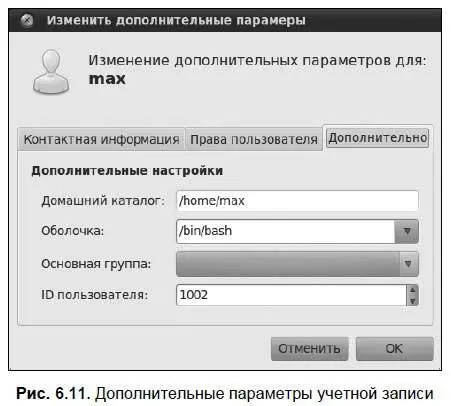
Иногда пользователей объединяют в группы. Группы позволяют более эффективно управлять правами пользователей. Например, у нас есть три пользователя: igor, pavel и alex, которые должны совместно работать над проектом. Тогда их удобно объединить в одну группу — пользователи будут иметь доступ к домашним каталогам друг друга (по умолчанию пользователь не имеет доступ к домашнему каталогу другого пользователя).
Создать группу, а также поместить пользователя в группу, позволяют графические конфигураторы. Ими, конечно, пользоваться очень удобно, но если вы хотите стать настоящим линуксоидом, то должны знать, что доступные в системе группы указываются в файле /etc/group. Добавить новую группу в систему можно с помощью команды groupadd , но, как правило, проще добавить в текстовом редакторе еще одну запись в файл /etc/group.
Если же редактировать файлы конфигурации вам не с руки, выполните команду меню Система | Администрирование | Пользователи и группыи нажмите в открывшемся окне (см. рис. 6.8) кнопку Управление группами— здесь вы сможете отредактировать существующие группы и добавить новые (рис. 6.12).
 Читать дальше
Читать дальше
Конец ознакомительного отрывка
Купить книгу

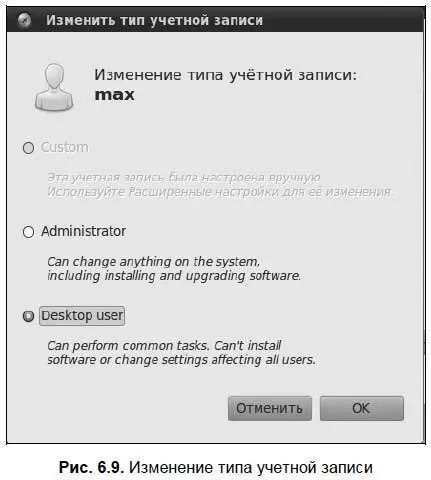

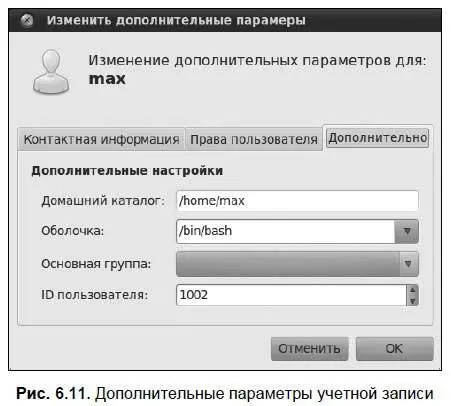









![Кристи Фанк - Грудь. Руководство пользователя [litres]](/books/392018/kristi-fank-grud-rukovodstvo-polzovatelya-litre-thumb.webp)


